Linux版のESP8266対応のArduinoIDEのインストールが簡単になっていましたので、その方法でLinux32bit環境(LinuxMint17環境)にインストールしてみました。
ArduinoIDEの1.6.4からボードマネージャ(Boards Manager)を使ってサードパーティのプラットフォームパッケージのインストールができるようになったようです。そこで、ESP8266用のプラットフォームパッケージが準備された、ということみたいです。
このプラットフォームパッケージを使うと、超簡単にArduinoIDEからESP8266を使うことができます。現時点ではWindows,MacOS、Linux(32bit/64bit)のパッケージが準備されているようです。
(7/15に64bit版Linuxでもサンプルのコンパイルまで確認してみました。手順は概ね同じですが、若干の記載漏れを加筆しました。また、64bit版ではファイル名などで32になっているところが64になったりします。)
このプラットフォームパッケージの特筆すべき点は「AVRマイコンなど他のマイコンを必要とせず、ESP8266モジュール単体でArduinoとして動作しつつ無線LANでの通信ができる」ということです。
大事なこと(すごいこと)なのでもう一度書きます。Arduinoとして動作させるのに、(書き込み時は別として)ESP8266モジュールと電源以外の部品は必要ありません。
たぶん、ArduinoIDE自体で依存するモジュールがあると思います。build-essentialやdefault-jdkなどは事前にインストールしておくほうが良いかと思います。
ArduinoIDEのインストール
arduino.ccからLinux32bit版のArudino IDEをダウンロードしてきます。ダウンロードが完了したら、アーカイブを展開します。
端末(コンソール)を開いて、ホームディレクトリから
$ xzcat ダウンロード/arduino-1.6.5-linux32.tar.xz | tar -xv $ ./arduino-1.6.5/arduino
として、開発環境を起動します。
(ダウンロード場所はディストリビューションなどに応じた場所を指定してください。上記ではホームディレクトリ直下にarduino-1.6.5というディレクトリができて、そこに展開します。)
「ファイル」⇒「環境設定」にて、環境設定の画面を開きます。開いたら、「Additional Boards Managers URLs:」に「http://arduino.esp8266.com/package_esp8266com_index.json」と入力し、OKを押します。
※追伸:安定版と開発版のバージョンができているようです。
安定版は「http://arduino.esp8266.com/stable/package_esp8266com_index.json」、開発版は「http://arduino.esp8266.com/staging/package_esp8266com_index.json」を入力してください。
どちらを選べばいいかわからない場合は当然安定版の方を選びましょう。
「ツール」⇒「ボード」⇒「Board Manager …」を選択します。
一番下に、「esp8266 by ESP8266 Community」というのがありますので、ここをクリック(選択)すると、右下に「Install」ボタンが現れますので、「Install」ボタンを押します。
すると、40MBくらいダウンロードした後、Installedになります。
確認したら、「閉じる」でインストールは完了です。
ESP-8266が使えるかどうかを「ツール」⇒「ボード」で確認します。
メニューに「Generic ESP8266 Module」「Olimex MOD-WIFI-ESP8266(-DEV)」「NodeMCU(ESP8266 ESP-12 Module)」が増えているのが確認できました。
今回は「Generic ESP8266 Module」で動作させてみます。
選択すると、「ツール」の下に「CPU Frequency」「Flash Size」「Upload Speed」「ポート」などの設定ができるようになっていました。今回はそれぞれ「80MHz」「512K(64K SPIFFS)」「115200」「/dev/ttyUSB0」としています。

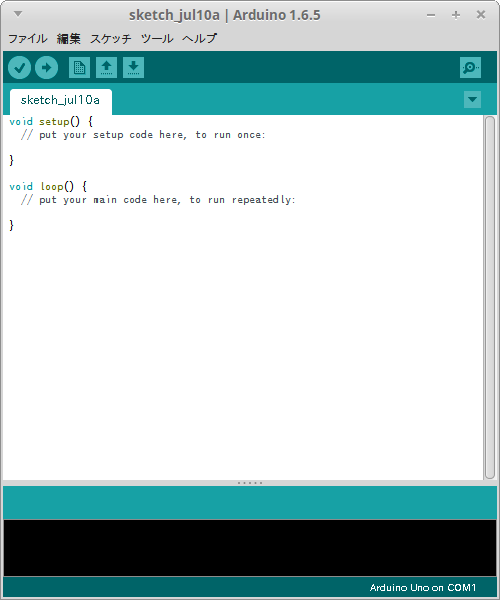
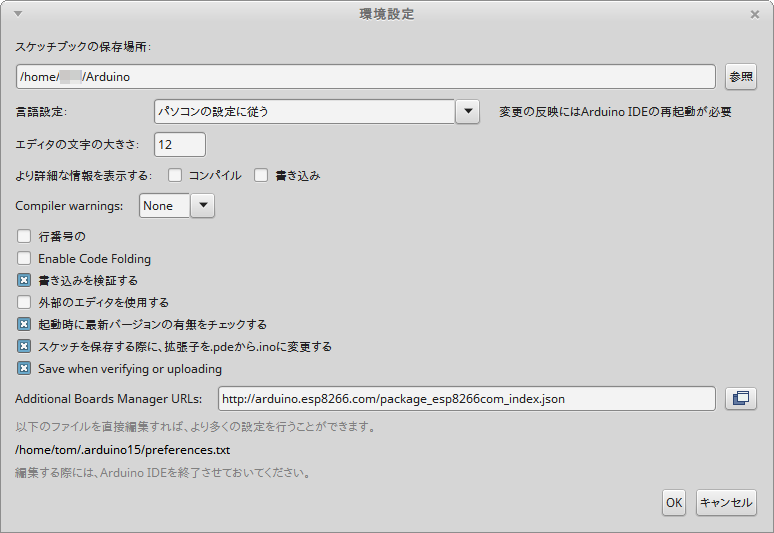
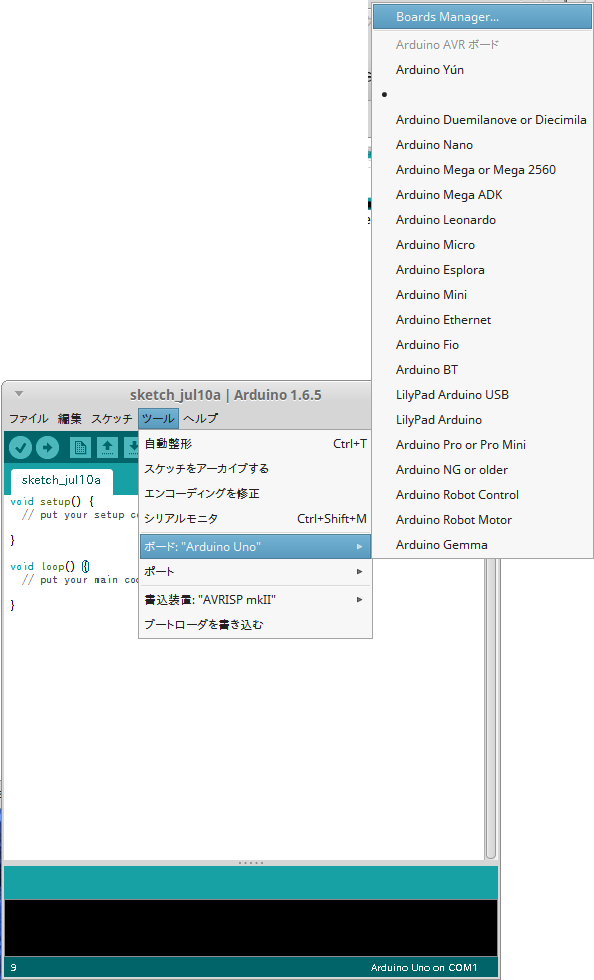
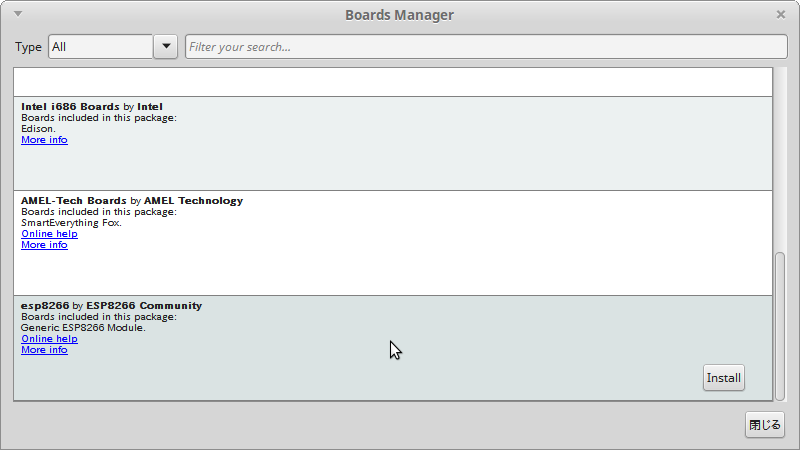
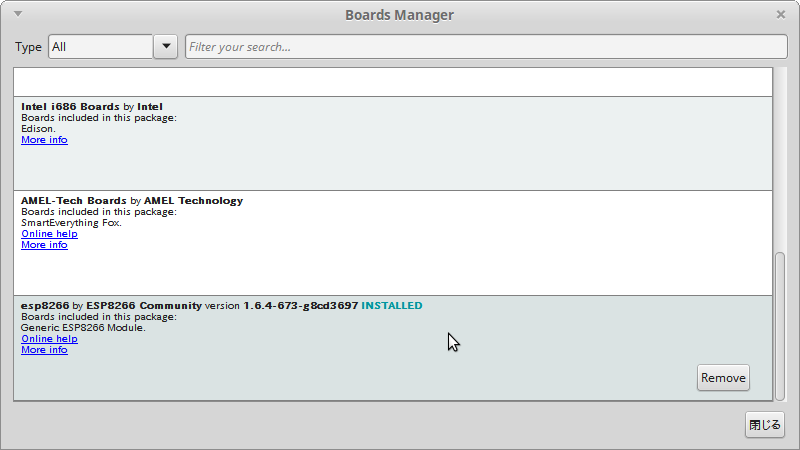
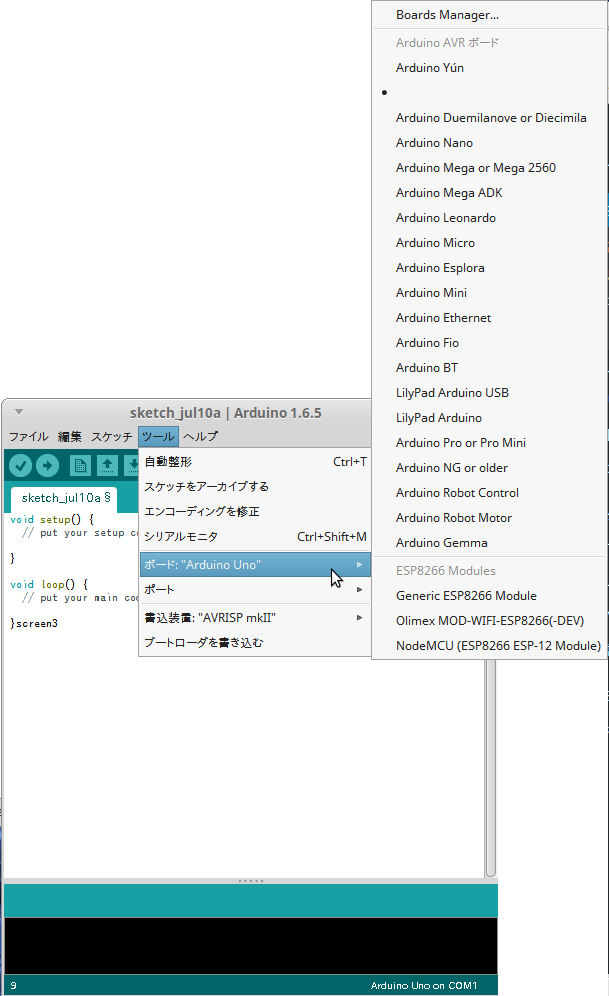
“Linux版ESP-8266用ArduinoIDEのインストール” への1件の返信